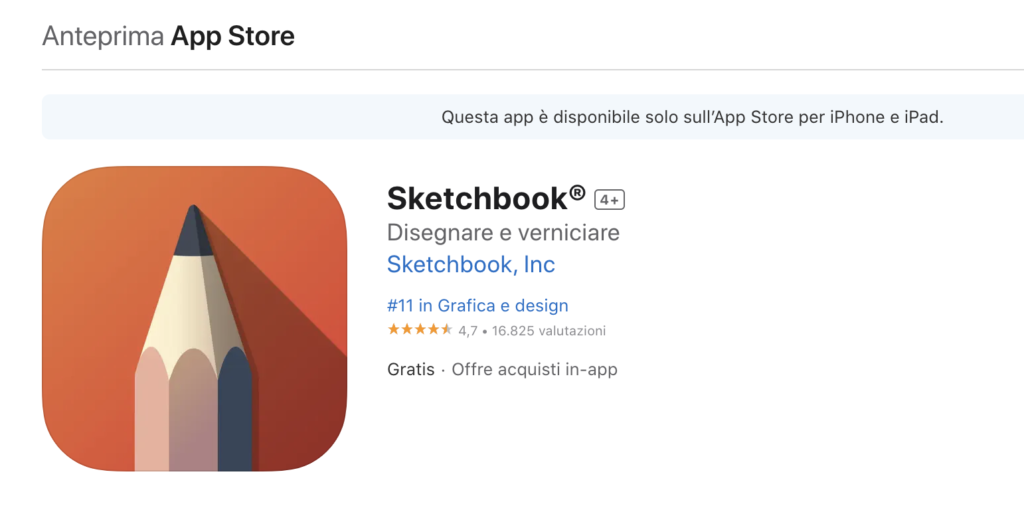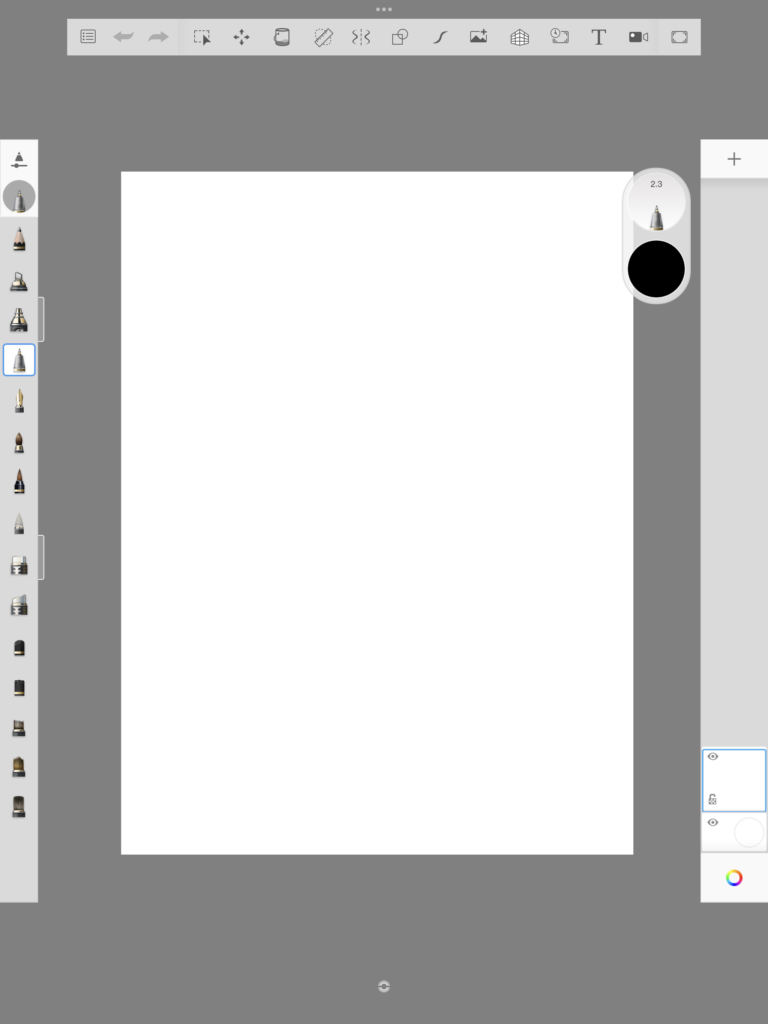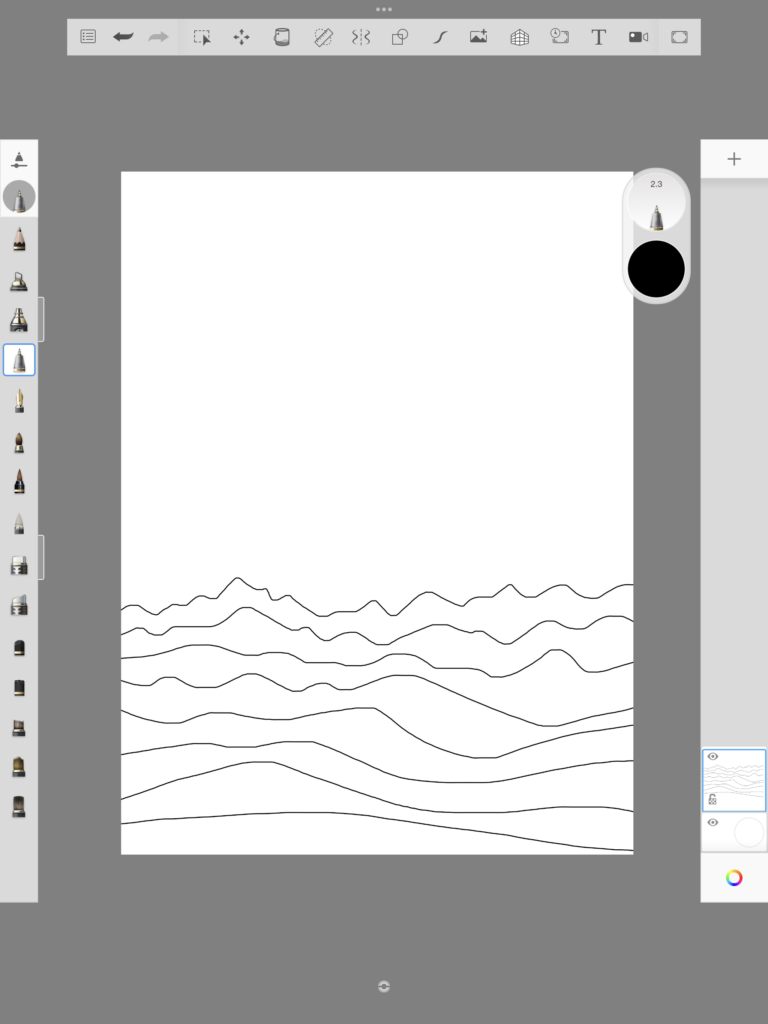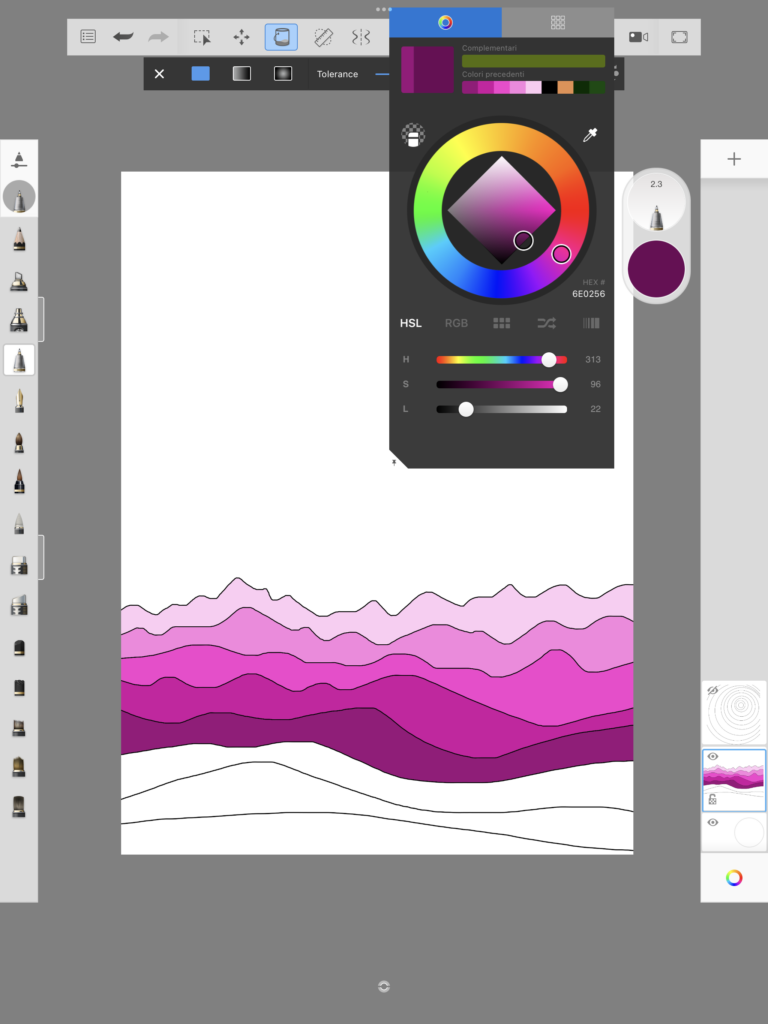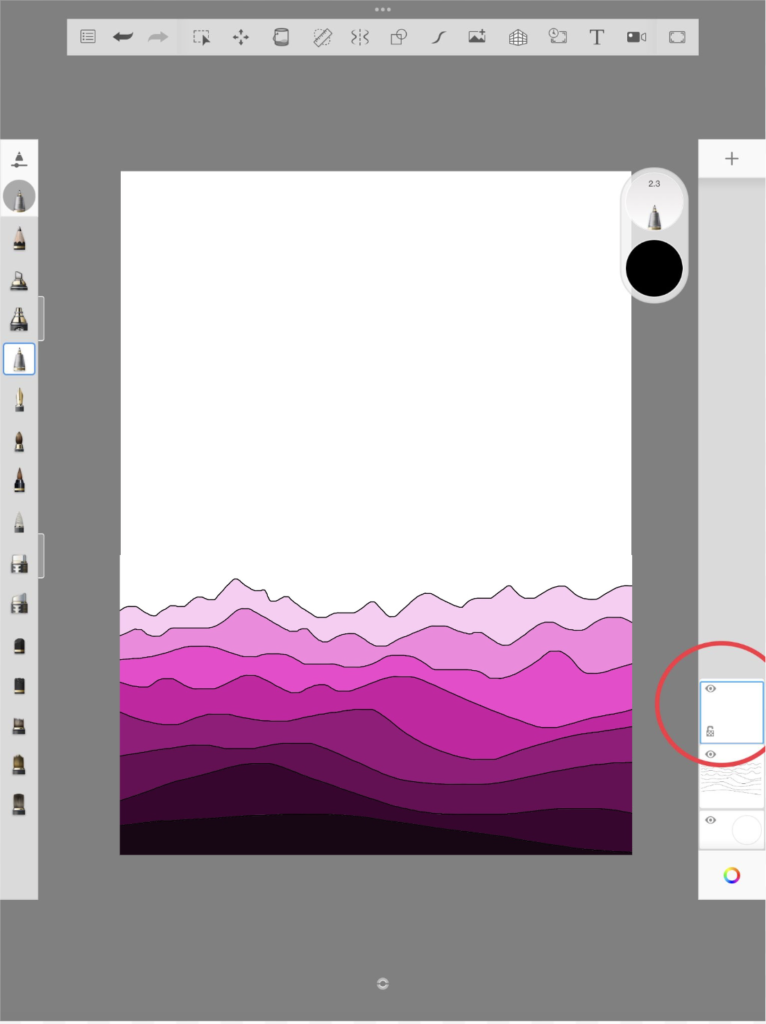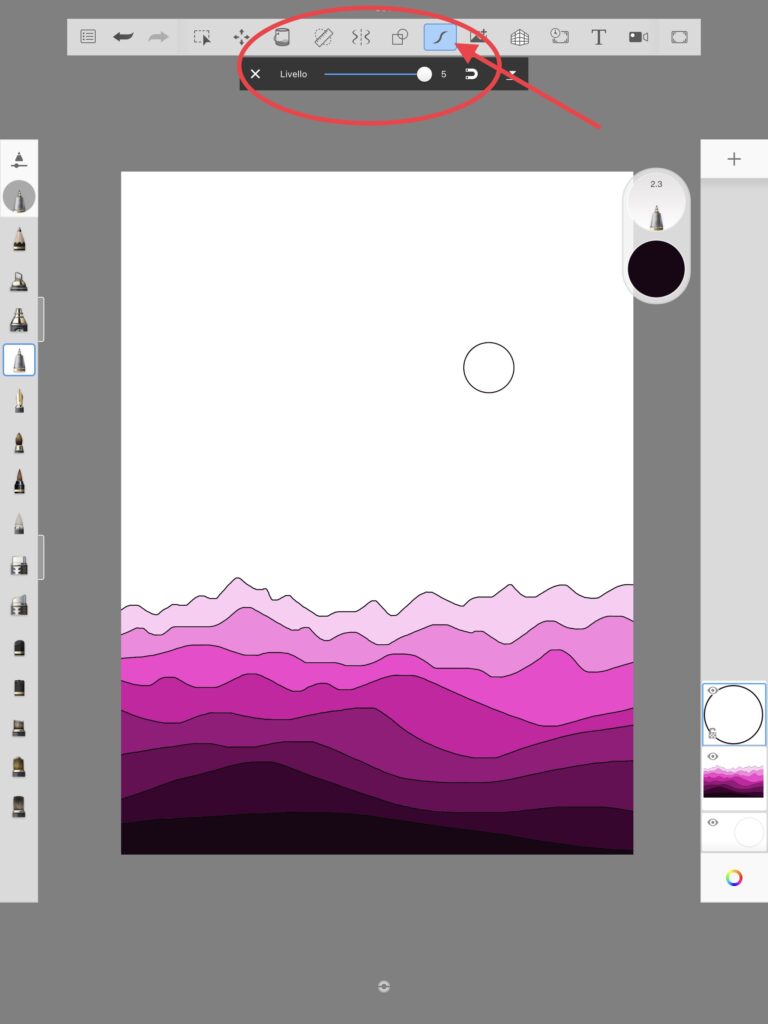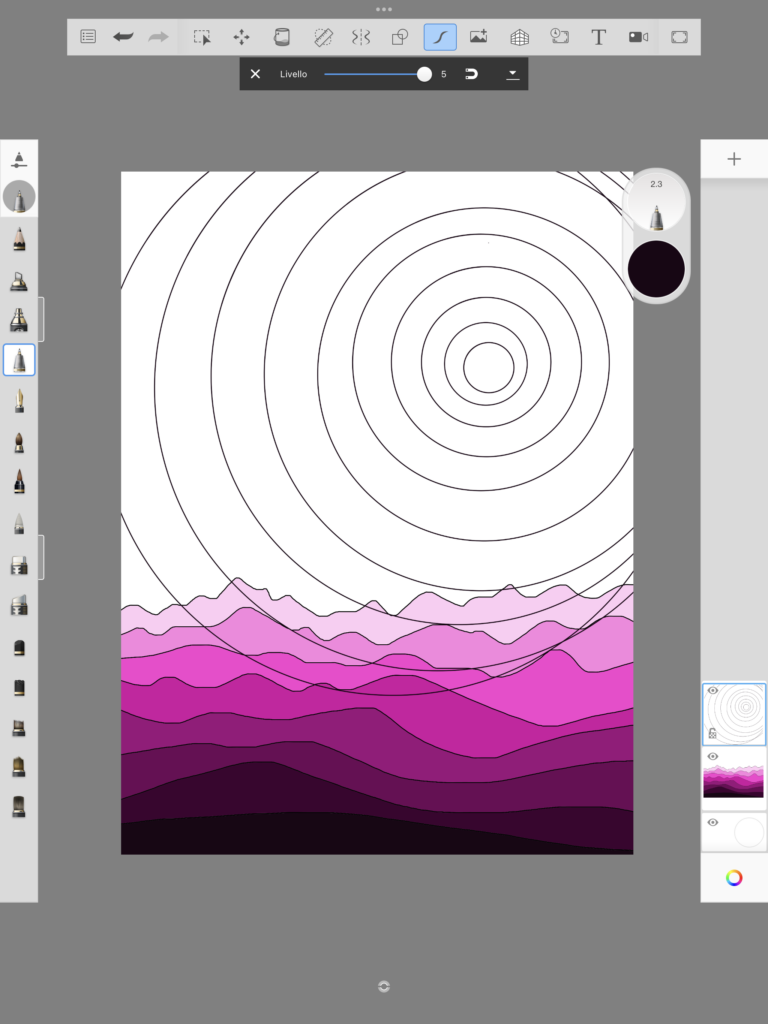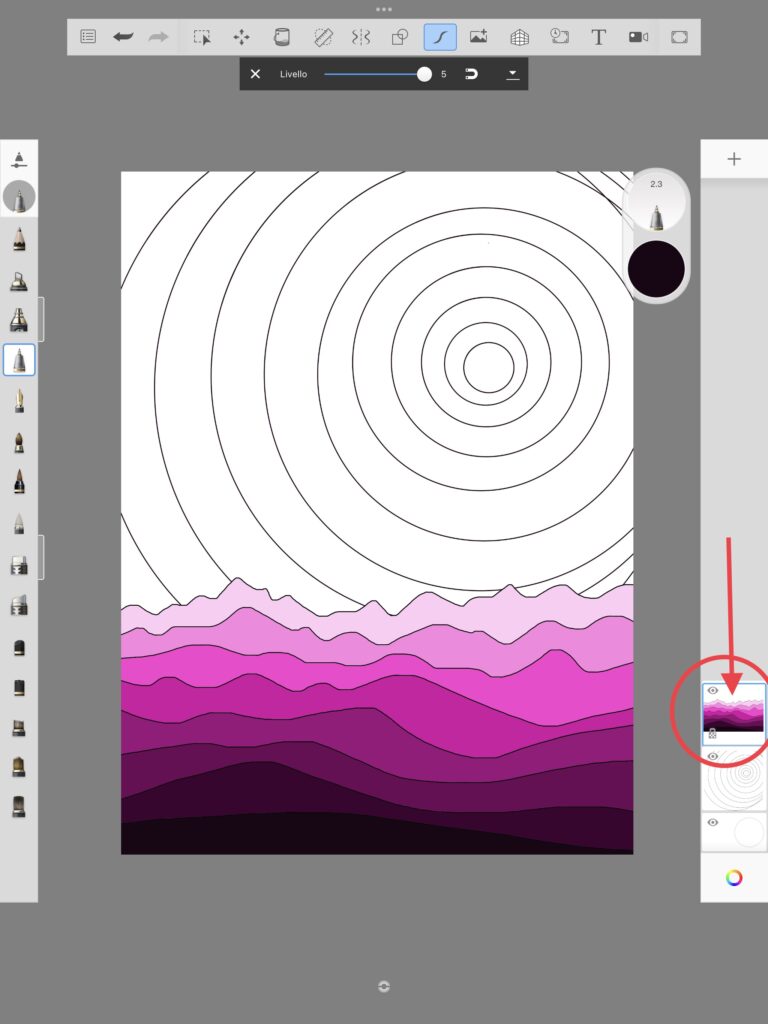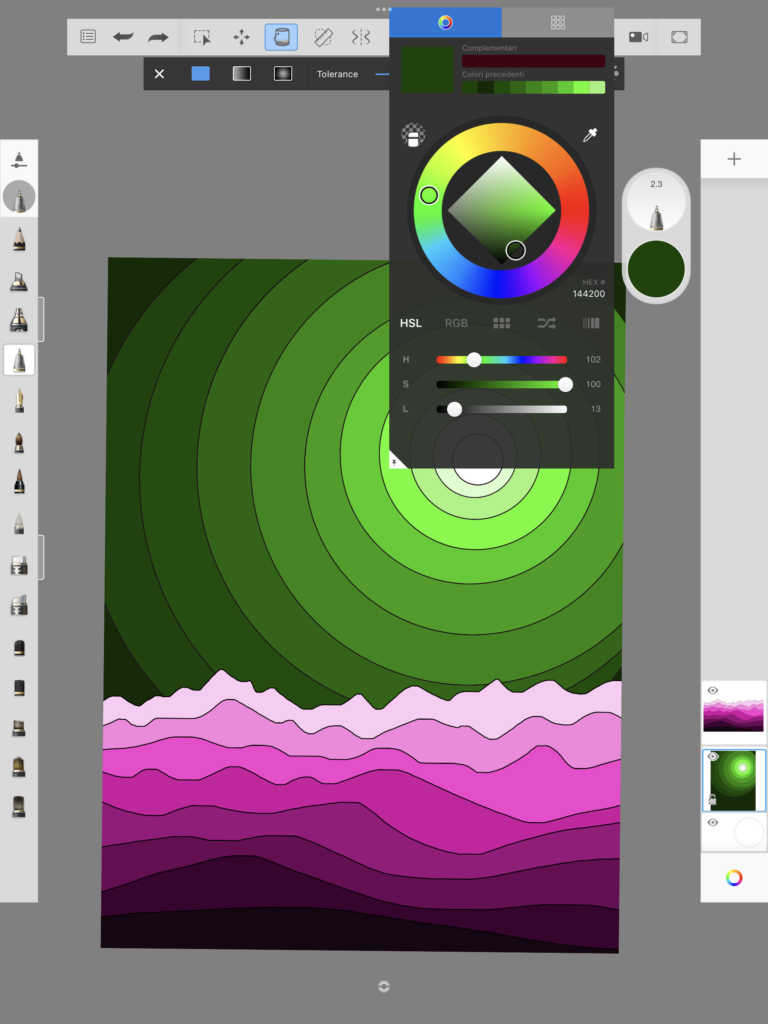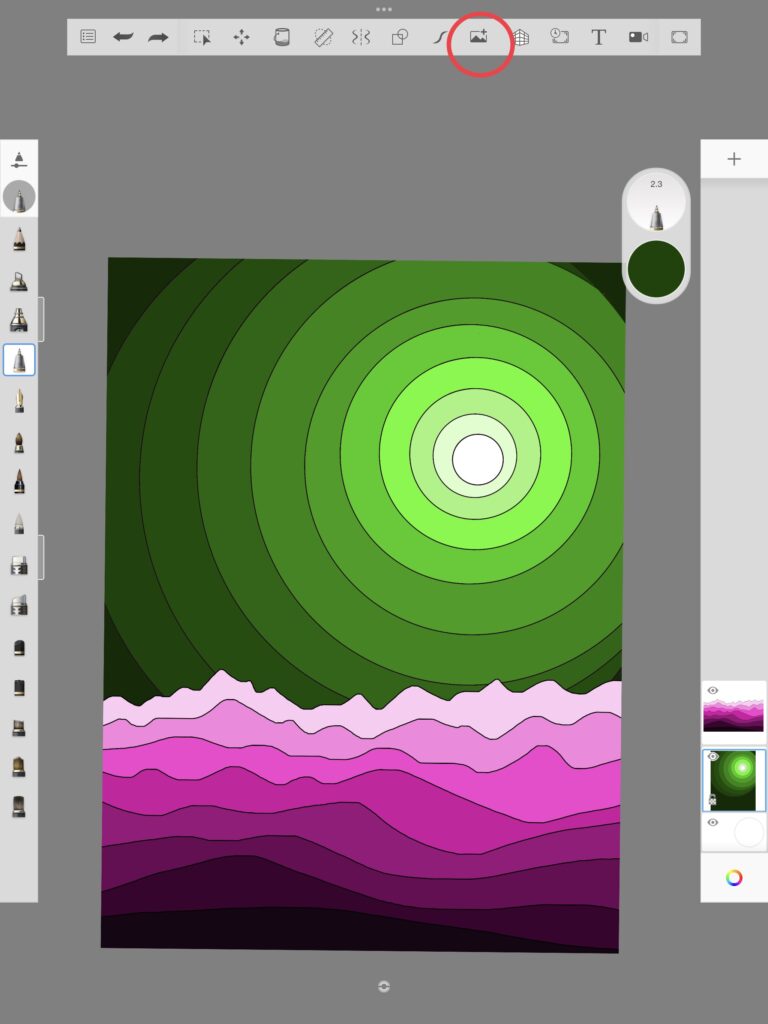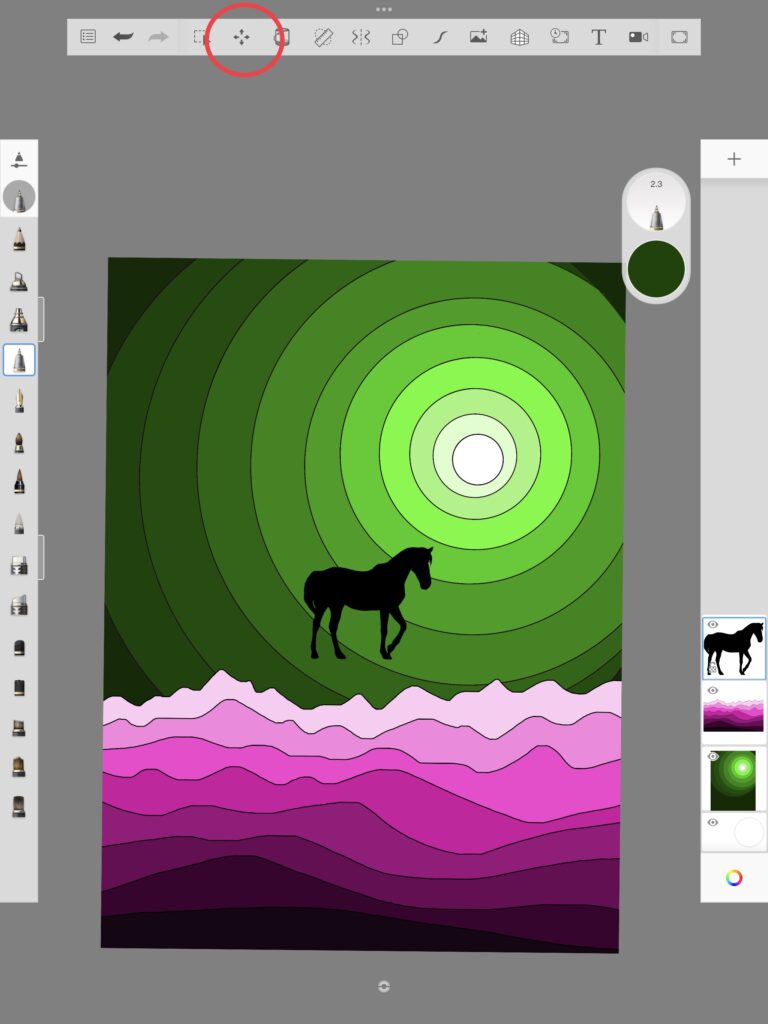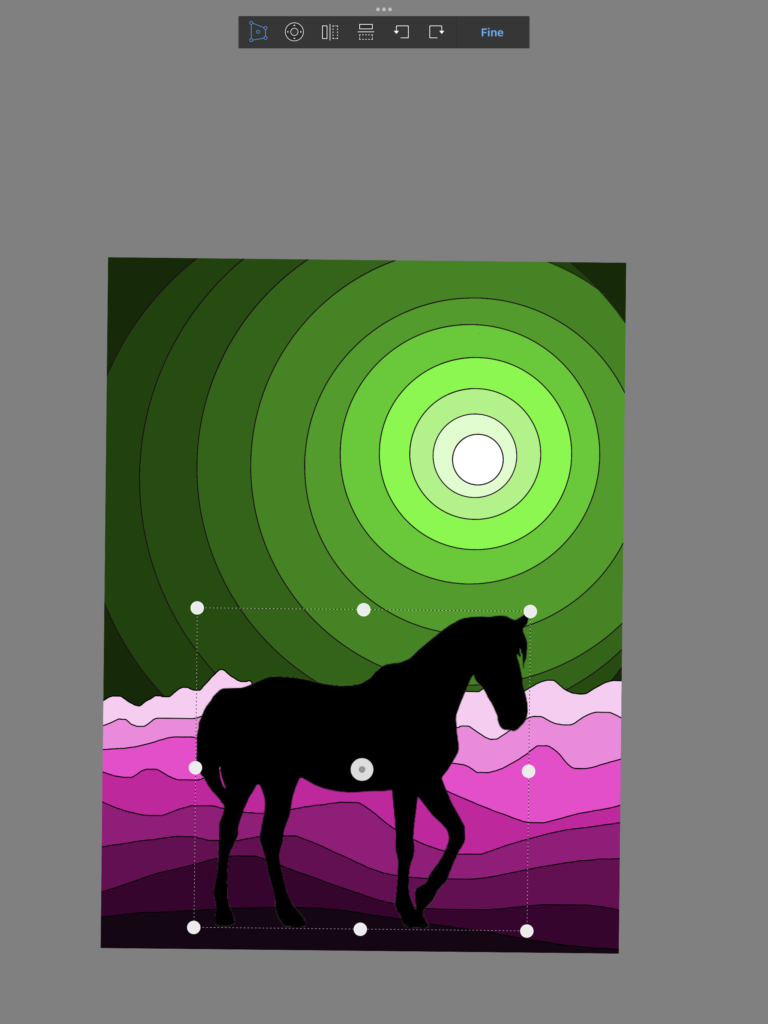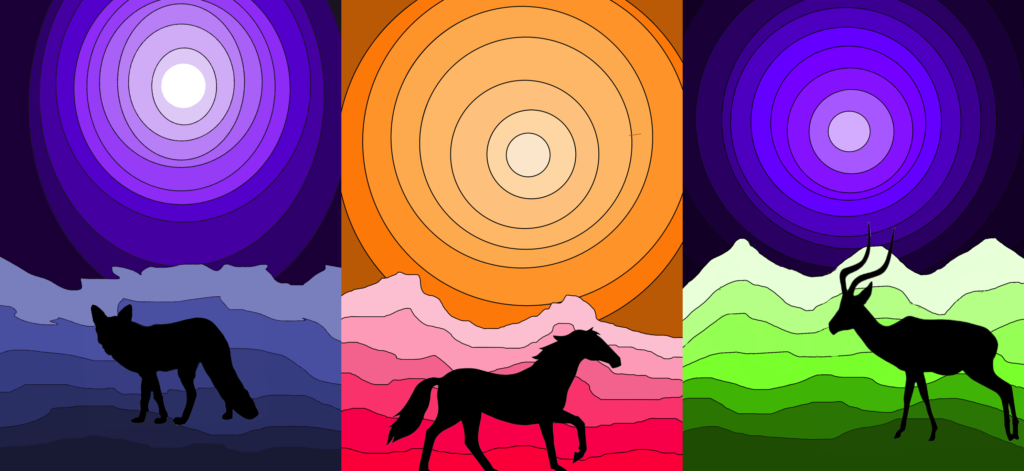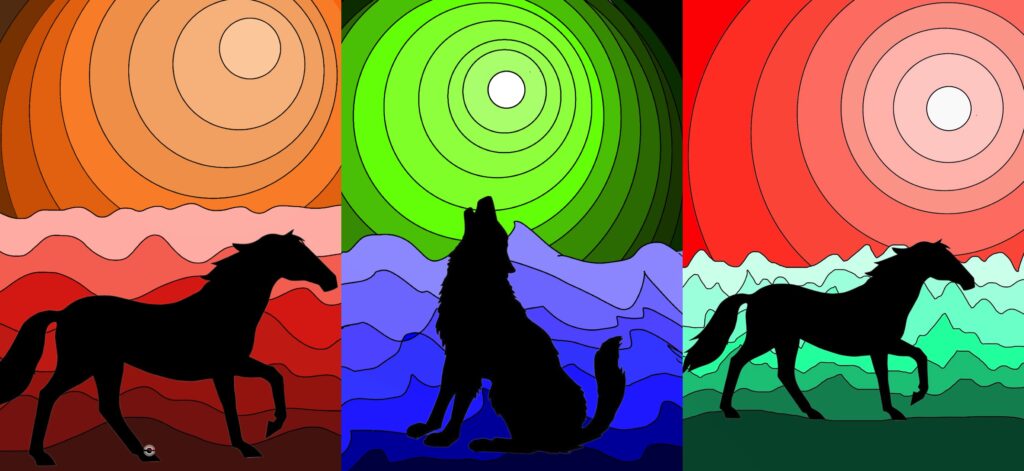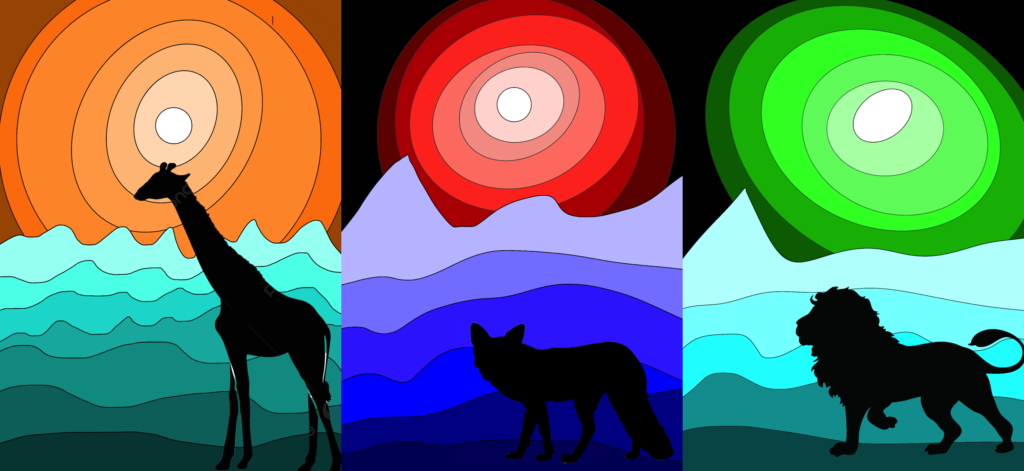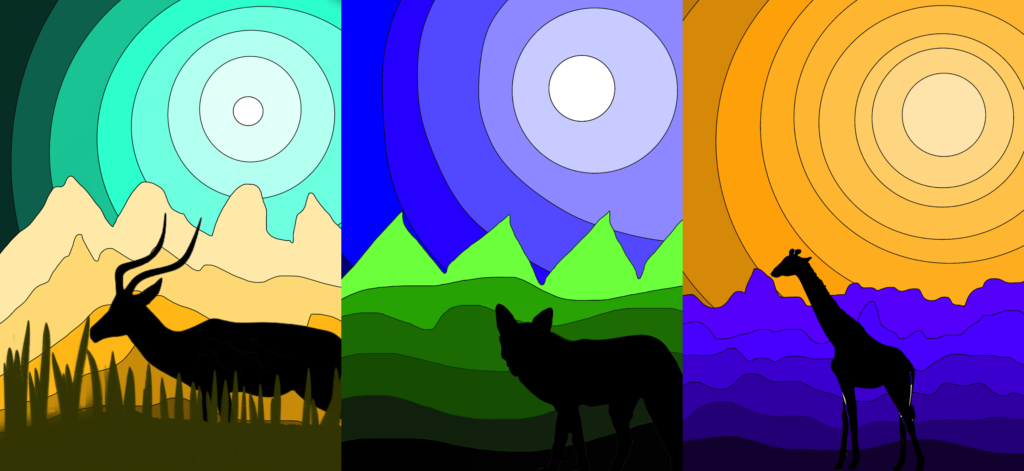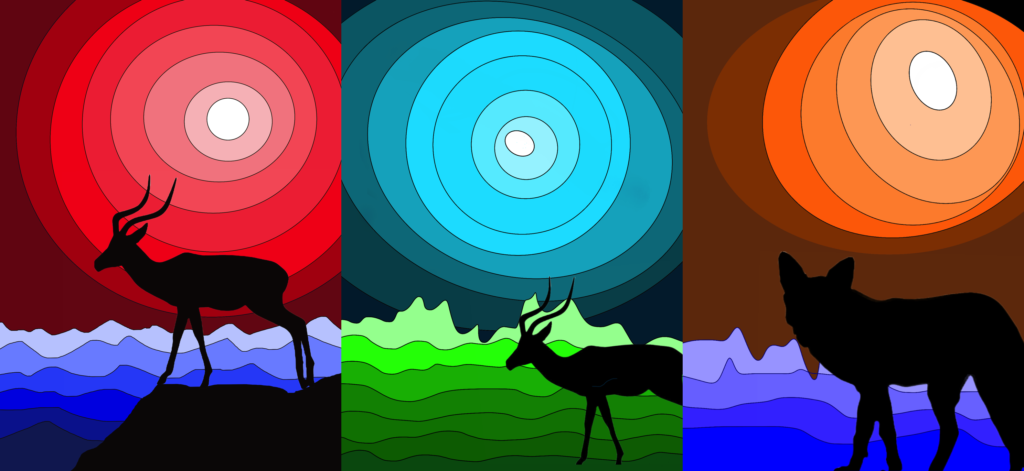Per realizzare questi disegni digitali abbiamo utilizzato l’App Sketchbook su iPad. Abbiamo la fortuna di poter utilizzare questi devices forniti dalla scuola e di esplorare le possibilità del disegno digitale per imparare a usare questi strumenti.
L’APP Sketchbook è scaricabile gratuitamente su iPad e permette di creare disegni con livelli dotati di metodi di fusione e raggruppamento, e offre una vasta gamma di pennelli ed effetti di grande flessibilità. Il tutto con un’interfaccia abbastanza sobria, pulita e intuitiva, adatta per iniziare l’approccio al disegno digitale.
Inoltre è possibile disegnare direttamente con le dita sullo schermo con grande facilità.
Con gli studenti di prima media abbiamo affrontato l’argomento delle gradazioni tonali e per sperimentare le palette digitali e le loro possibilità abbiamo disegnato dei paesaggi fantastici.
Per prima cosa abbiamo creato un nuovo disegno con formato rettangolare (schermo) usato in senso verticale.
Abbiamo cominciato sul primo livello a disegnare con la penna per disegno tecnico (dimensioni 2.3 e colore nero) una serie di colline e montagne in lontananza.
Abbiamo disegnato 7-8 linee avendo cura di cominciare il disegno partendo dall’esterno del “foglio” e concludendo la linea sempre all’esterno dell’area disegnabile, questo per assicurarci di creare ZONE CHIUSE, facili da riempire con lo strumento “secchiello”. Ogni volta che una linea resta aperta infatti l’area da riempire non è delimitata e il colore esce dalla linea riempiendo l’intero foglio.
Una volta tracciato il paesaggio sul primo livello abbiamo scelto un colore dalla palette e abbiamo colorato le montagne partendo dalla gradazione più chiara sul fondo e procedendo con gradazioni sempre più scure.
Poi abbiamo creato un secondo livello con il tasto + e abbiamo disegnato il sole e dei cerchi concentrici sempre più ampi. Per disegnare i cerchi abbiamo usato la funzione “tratto predittivo” a livello 5 (barra in alto, icona con una curva a S) che ci permette di tracciare un cerchio irregolare a mano libera e automaticamente questo di trasforma in una forma geometrica regolare. Ovviamente le forme circolari devono essere forme chiuse.
A questo punto possiamo spostare i livelli, portando il livello delle montagne davanti a quello del cielo. Per fare questa operazione basta toccare il livello per uno o due secondi, questo diventerà mobile e sarà possibile spostarlo in su o in giù.
Dopo questa operazione è possibile colorare il cielo scegliendo un colore dalla palette e procedendo con colori in gradazione tonale dal più chiaro al più scuro.
Per aggiungere la silhouette dell’animale ho predisposto alcune immagini in png con sfondo trasparente alle quali gli studenti potessero attingere via Classroom o Drive. Una volta scelta l’immagine si inserisce con l’icona dell’immagine con il + e si può spostare e ingrandire con gli strumenti della barra in alto partendo dall’icona delle quattro frecce ed elaborando la figura con il menù che offre le varie opzioni (sposta, distorci, ruota…). Bisogna accertarsi che il LIVELLO CON L’ANIMALE sia sopra gli altri, per avere la silhouette davanti al paesaggio.
Il file va infine salvato e condiviso con il menu a tendina che appare cliccando l’icona menu in alto a sinistra. Sotto vediamo i nostri paesaggi digitali in gradazioni tonali: